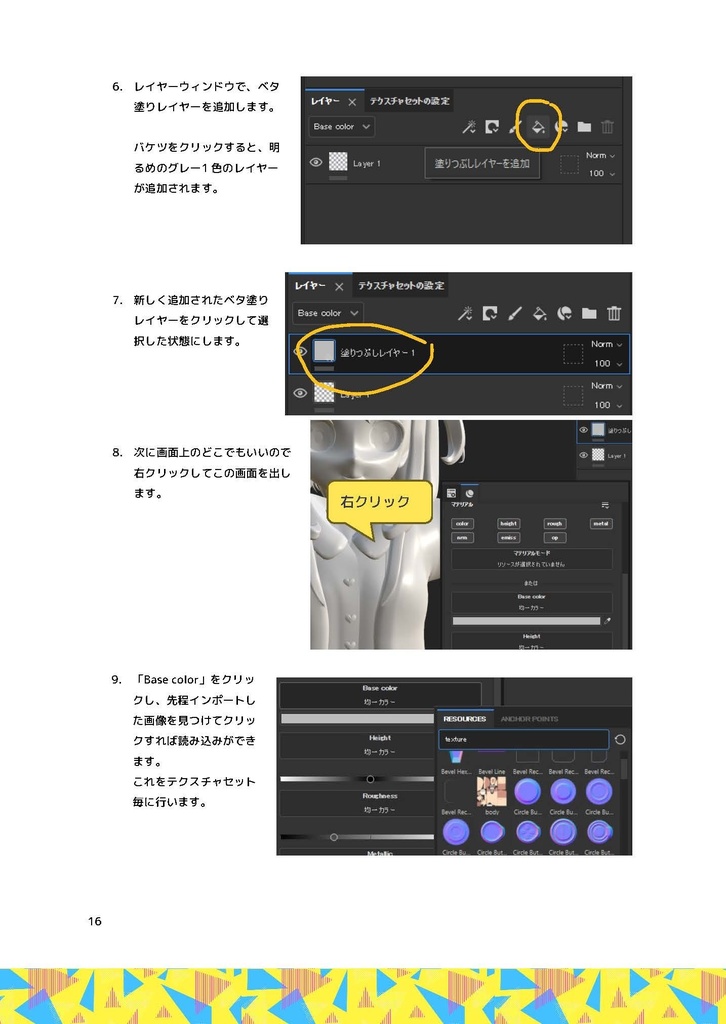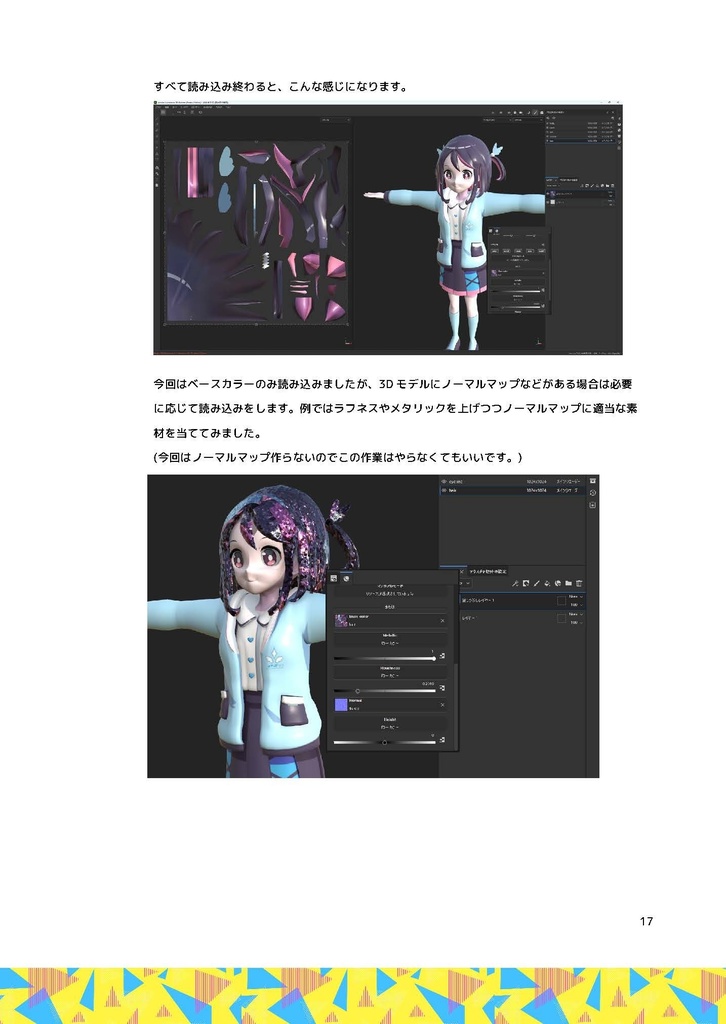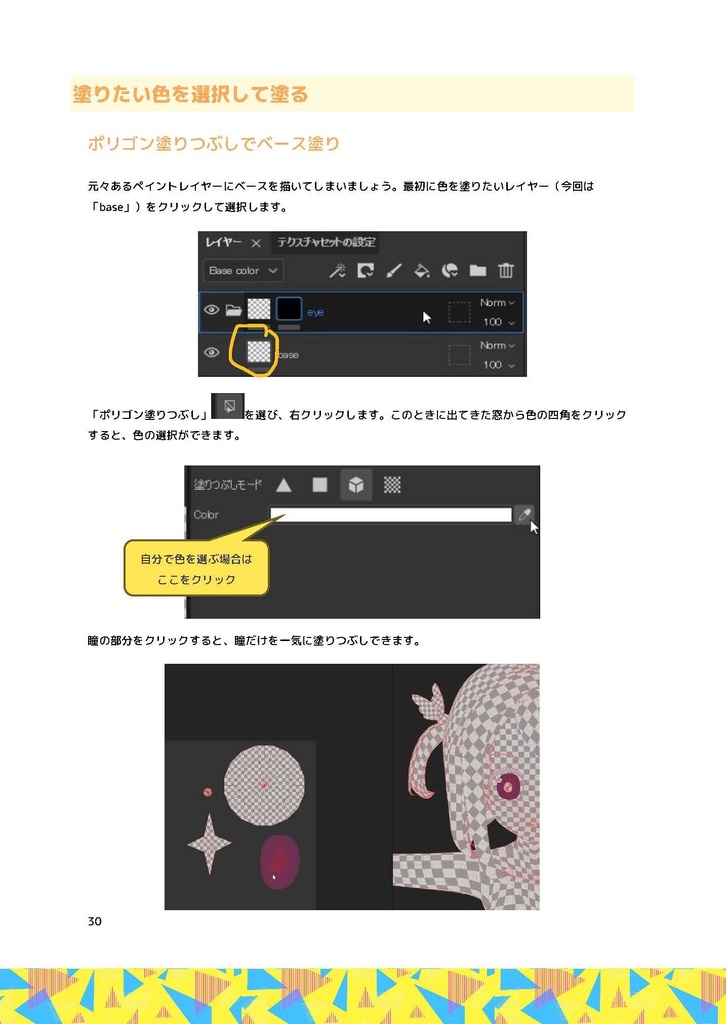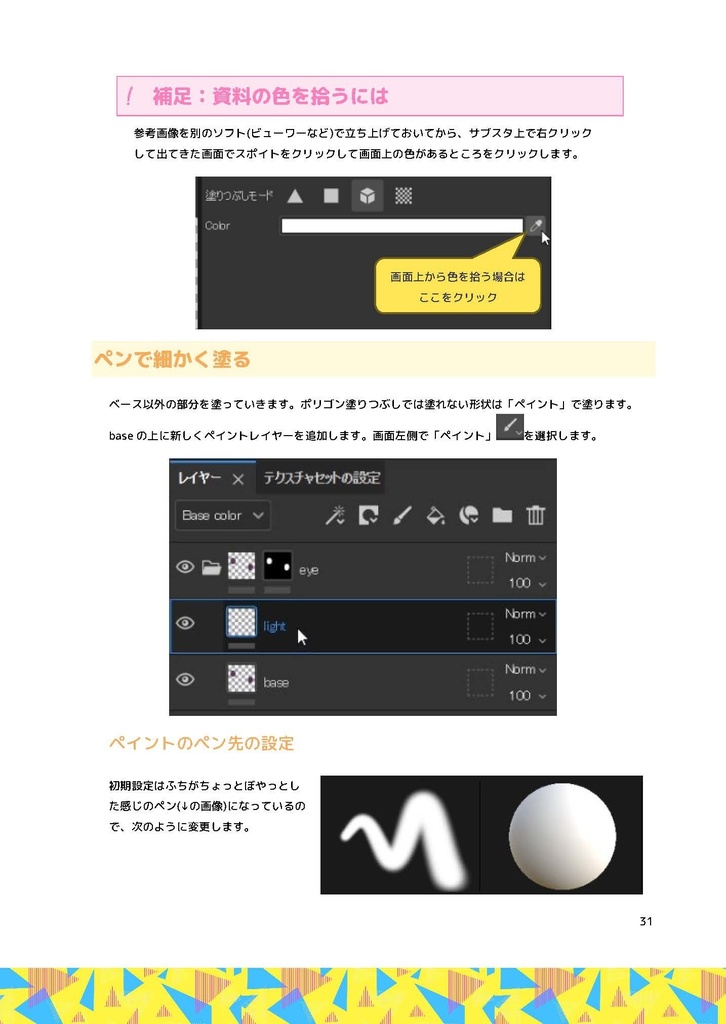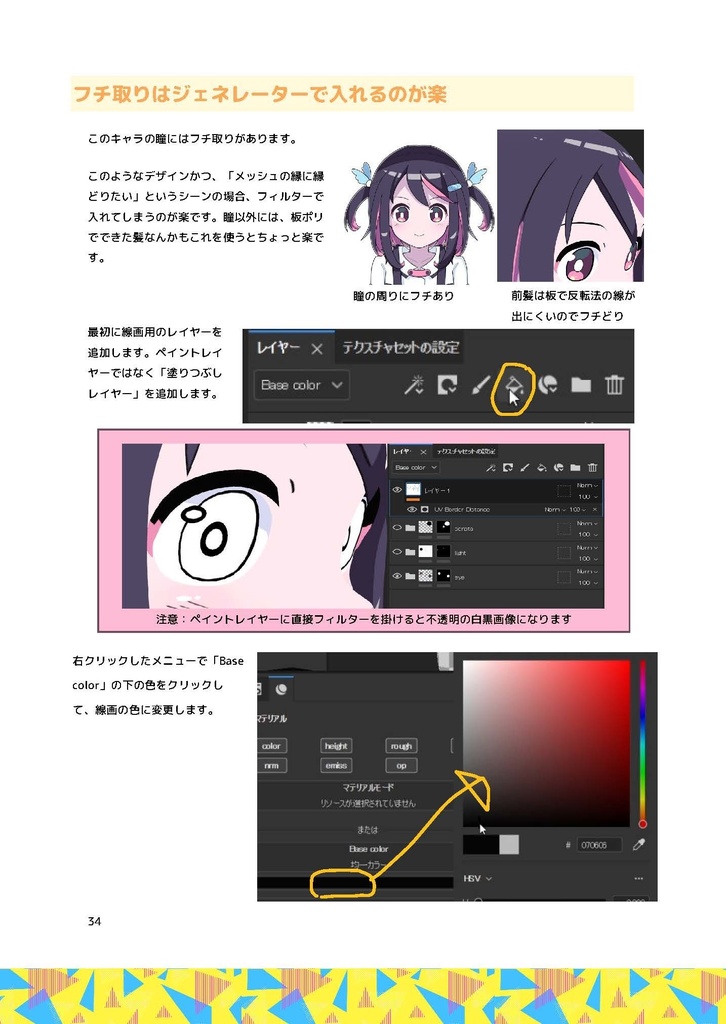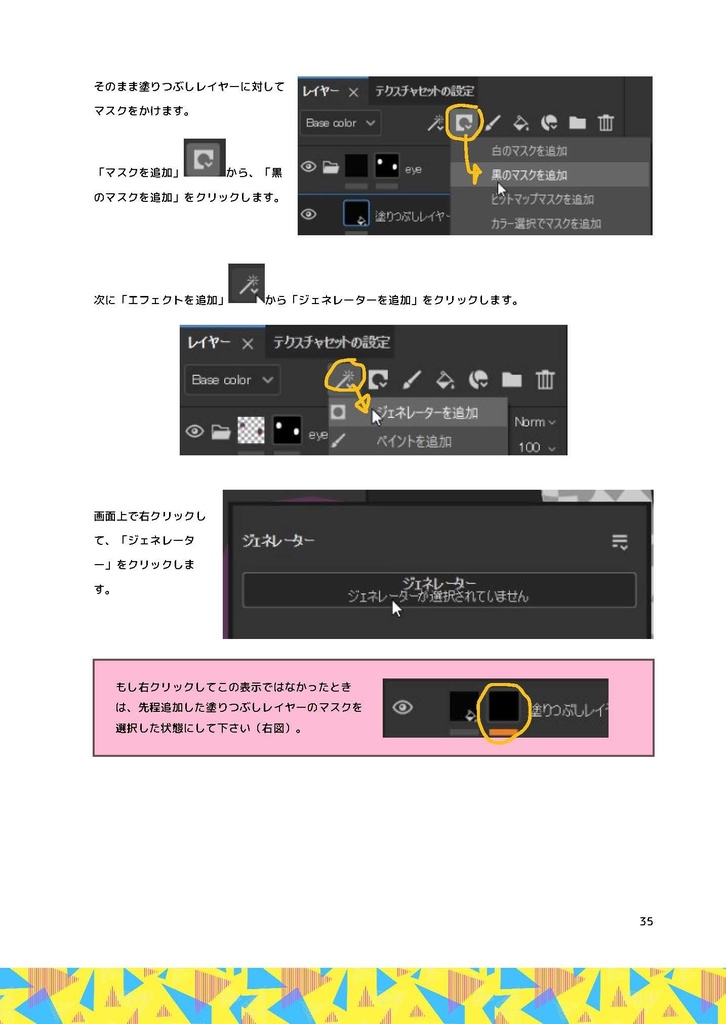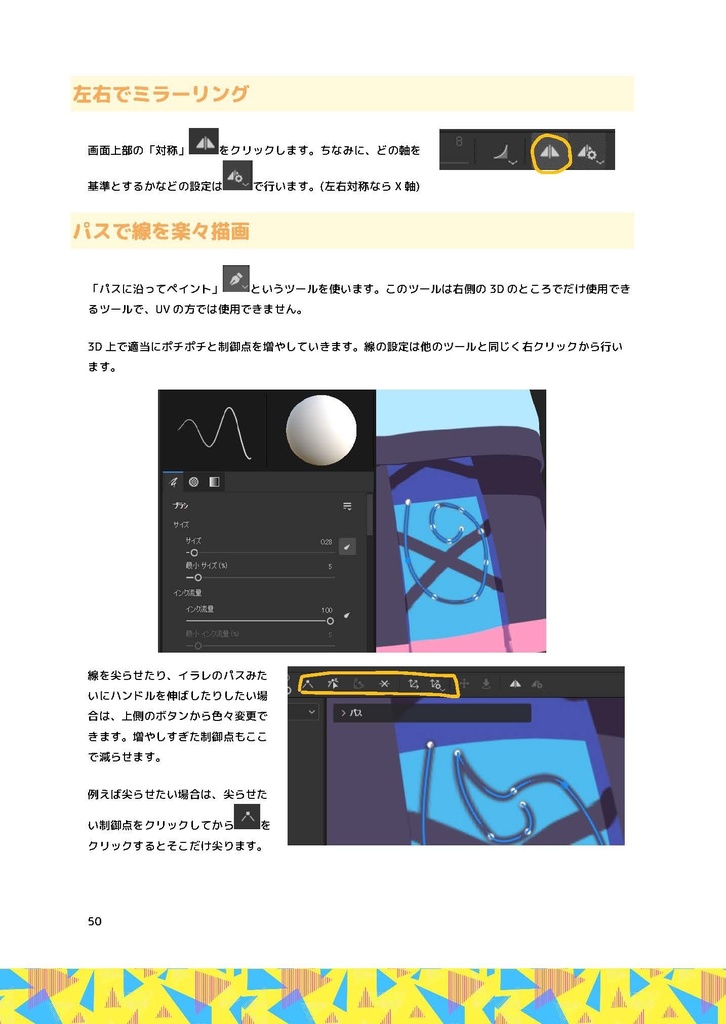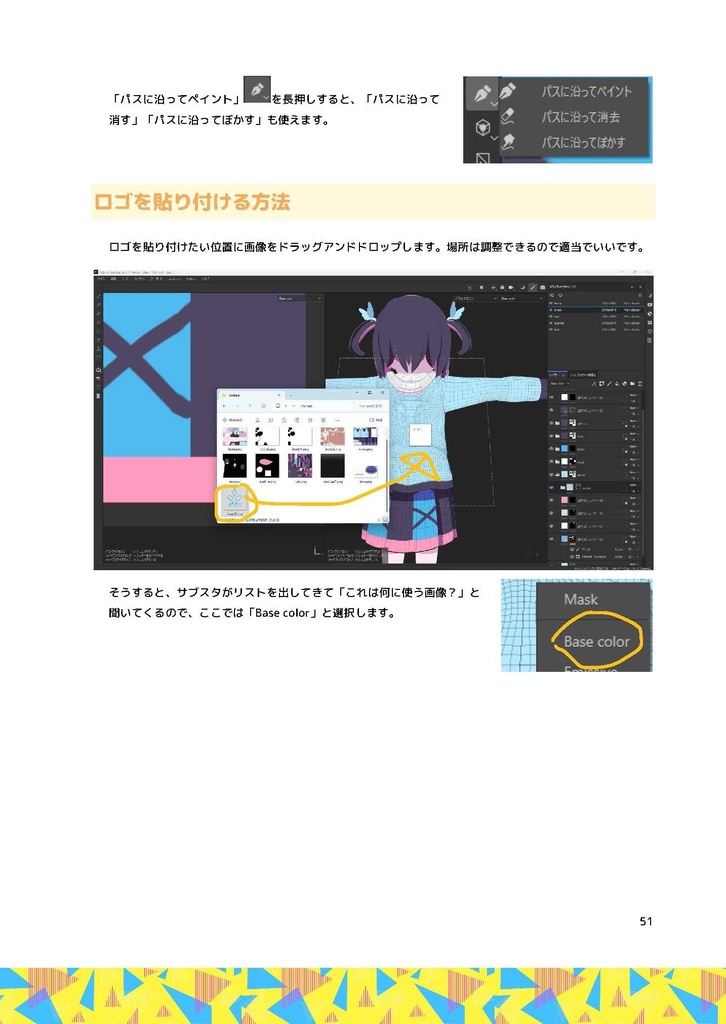サブスタ備忘録 どシンプルに3Dを塗るだけの本
- ダウンロード商品ダウンロード版¥ 1,500
- 物販商品(自宅から発送)あんしんBOOTHパックで配送予定書籍版支払いから発送までの日数:7日以内¥ 1,500
Adobe Substance Painterで、リアル調ではないシンプルなアニメ塗りをするだけの本です。本当にただ塗るだけの本です。 元々ソフト側で用意してあるリアル系のマテリアルやノーマルマップなどの機能は一切触れず、とりあえず3Dモデルに対してベースカラーだけ作るという内容です。 ただし影のベースにAOベイクや、左右対称の描画、ペンツールにロゴの貼り込みのような、イラスト調の3Dモデルを作るときに使いたいな~と個人的に感じた機能の説明は入れています。 ※本書はサンプルデータがありません。 ★ はじめに 2 ★ おことわり 2 ★ 正誤情報、データの更新などのお知らせ 3 ★ 使用バージョン 3 1章 3Dモデルの準備 7 ★ 3Dモデルの準備 8 なんでもいいので3Dモデルは用意する 8 ! 他の人が作った3Dモデルを使う場合 9 手持ちの 3Dソフトで調整 9 広い部分のUVはなるべく重ねない方が無難かも? 9 服のパーツを細かくメッシュ毎に分ける 10 一時的に全てのメッシュを離した位置に置く 11 ★ サブスタに3Dモデルの取り込み 11 3Dモデルを読み込む 11 塗る前にベイクの作業を行う 12 正式な3Dモデルに読み込み直す 14 ! 補足:テクスチャありの3Dモデルを読み込む場合 15 2章 基本の塗り方で 目を塗ってみる 19 ★ 基本の色塗り 20 画面の操作方法 20 視点操作 20 描画関係 20 保存・読み・書き出し 20 使えるレイヤーの種類 21 ペイントレイヤー 21 塗りつぶしレイヤー 21 フォルダー 21 ★ とりあえずペイントレイヤーで塗ってみる 22 塗りたいマテリアルを選ぶ 22 ベースカラーのみ表示 23 ! 補足:ベースカラーは透明が苦手 23 透過用の設定 24 ツールの種類 27 ペイントツール 27 消しゴムツール 27 ポリゴン塗りつぶし 27 フォルダー分けとマスク 27 塗りたい色を選択して塗る 30 ポリゴン塗りつぶしでベース塗り 30 ! 補足:資料の色を拾うには 31 ペンで細かく塗る 31 ペイントのペン先の設定 31 アライメントの設定 32 ワイヤーフレームを常に表示する 33 フチ取りはジェネレーターで入れるのが楽 34 ! 補足:ジェネレーターの線画に加筆調整をしたい場合 37 3章 塗りつぶしと マスクで塗る 39 ★ テクスチャ解像度を見直す 40 サブスタは後から解像度を変更できる 40 マテリアル毎にテクスチャ解像度を変更する 40 塗りつぶしレイヤーは1色のみ扱う 41 塗りつぶしの範囲は、白や黒のレイヤーマスクで編集 41 ! マスクの塗り・消しの切り替えはX! 42 ★ 複数の色分け 42 まっすぐな線はSHIFTを押しながら描画 42 ポリゴン毎に塗り分けるときは三角や四角が便利 43 レイヤー増えそうなのでパーツ毎にフォルダー化して整理 44 4章 色々な機能を使った ペイント 45 ★ AOでベースを作る 46 陰影用のレイヤーを追加 46 陰影をアニメっぽく調整 47 ベースを元に、自分で影を加筆する 48 ★ テクスチャを描くのに便利な機能 48 塗りにくい内側はジオメトリレイヤーで指定して塗る 48 左右でミラーリング 50 パスで線を楽々描画 50 ロゴを貼り付ける方法 51 5章 テクスチャの書き出し 55 ★ テクスチャができたら 56 とりあえず書きだしてみる 56 ★ 必要なものだけ書き出すには 57 都度チェックを切り替える方法 57 自分でプリセットを作って、書き出しを最低限にする方法 57 ! 補足:透過ありのテクスチャを書き出すには? 59 おわりに 60 ★ 奥付 62